ਵਿਸ਼ਾ - ਸੂਚੀ
Google ਸ਼ੀਟਾਂ ਤੁਹਾਨੂੰ ਕਈ ਵੱਖ-ਵੱਖ ਤਰੀਕਿਆਂ ਨਾਲ ਕਤਾਰਾਂ ਦਾ ਪ੍ਰਬੰਧਨ ਕਰਨ ਦਿੰਦੀ ਹੈ: ਹਿਲਾਓ, ਲੁਕਾਓ ਅਤੇ ਦਿਖਾਓ, ਉਹਨਾਂ ਦੀ ਉਚਾਈ ਬਦਲੋ, ਅਤੇ ਕਈ ਕਤਾਰਾਂ ਨੂੰ ਇੱਕ ਵਿੱਚ ਮਿਲਾਓ। ਇੱਕ ਵਿਸ਼ੇਸ਼ ਸਟਾਈਲਿੰਗ ਟੂਲ ਤੁਹਾਡੀ ਸਾਰਣੀ ਨੂੰ ਸਮਝਣ ਅਤੇ ਇਸ ਨਾਲ ਕੰਮ ਕਰਨ ਵਿੱਚ ਵੀ ਆਸਾਨ ਬਣਾ ਦੇਵੇਗਾ।
Google ਸ਼ੀਟਾਂ ਸਿਰਲੇਖ ਕਤਾਰ ਨੂੰ ਫਾਰਮੈਟ ਕਰਨ ਦੇ ਤੇਜ਼ ਤਰੀਕੇ
ਸਿਰਲੇਖ ਇੱਕ ਲਾਜ਼ਮੀ ਹਿੱਸਾ ਹਨ ਕਿਸੇ ਵੀ ਸਾਰਣੀ ਦਾ - ਇਹ ਉਹ ਥਾਂ ਹੈ ਜਿੱਥੇ ਤੁਸੀਂ ਇਸਦੀ ਸਮੱਗਰੀ ਨੂੰ ਨਾਮ ਦਿੰਦੇ ਹੋ। ਇਸ ਲਈ ਪਹਿਲੀ ਕਤਾਰ (ਜਾਂ ਕੁਝ ਲਾਈਨਾਂ) ਨੂੰ ਆਮ ਤੌਰ 'ਤੇ ਸਿਰਲੇਖ ਵਾਲੀ ਕਤਾਰ ਵਿੱਚ ਬਦਲ ਦਿੱਤਾ ਜਾਂਦਾ ਹੈ ਜਿੱਥੇ ਹਰੇਕ ਸੈੱਲ ਇਸ ਬਾਰੇ ਸੰਕੇਤ ਦਿੰਦਾ ਹੈ ਕਿ ਤੁਸੀਂ ਹੇਠਾਂ ਦਿੱਤੇ ਕਾਲਮ ਵਿੱਚ ਕੀ ਪਾਓਗੇ।
ਅਜਿਹੀ ਕਤਾਰ ਨੂੰ ਤੁਰੰਤ ਦੂਜਿਆਂ ਤੋਂ ਵੱਖ ਕਰਨ ਲਈ, ਤੁਸੀਂ ਇਸਦੇ ਫੌਂਟ, ਬਾਰਡਰ, ਜਾਂ ਬੈਕਗ੍ਰਾਉਂਡ ਰੰਗ ਨੂੰ ਬਦਲਣਾ ਚਾਹ ਸਕਦੇ ਹੋ।
ਅਜਿਹਾ ਕਰਨ ਲਈ, ਗੂਗਲ ਮੀਨੂ ਵਿੱਚ ਫਾਰਮੈਟ ਵਿਕਲਪ ਜਾਂ ਗੂਗਲ ਸ਼ੀਟਸ ਟੂਲਬਾਰ ਤੋਂ ਮਿਆਰੀ ਉਪਯੋਗਤਾਵਾਂ ਦੀ ਵਰਤੋਂ ਕਰੋ:

ਇੱਕ ਹੋਰ ਉਪਯੋਗੀ ਟੂਲ ਜੋ ਟੇਬਲਾਂ ਅਤੇ ਉਹਨਾਂ ਦੇ ਸਿਰਲੇਖਾਂ ਨੂੰ ਫਾਰਮੈਟ ਕਰਨ ਵਿੱਚ ਮਦਦ ਕਰਦਾ ਹੈ ਉਹ ਹੈ ਟੇਬਲ ਸਟਾਈਲ। ਇਸ ਨੂੰ ਸਥਾਪਿਤ ਕਰਨ ਤੋਂ ਬਾਅਦ, ਐਕਸਟੈਂਸ਼ਨਾਂ > 'ਤੇ ਜਾਓ। ਟੇਬਲ ਸਟਾਈਲ > ਸਟਾਰਟ :
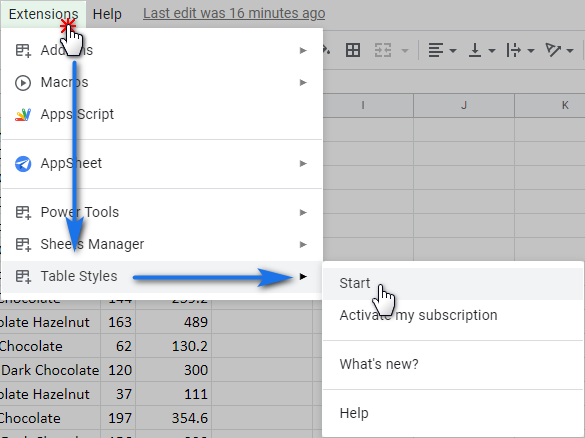
ਮੁੱਖ ਤੌਰ 'ਤੇ, ਸਟਾਈਲ ਉਹਨਾਂ ਦੀਆਂ ਰੰਗ ਸਕੀਮਾਂ ਵਿੱਚ ਵੱਖਰੀਆਂ ਹੁੰਦੀਆਂ ਹਨ। ਹਾਲਾਂਕਿ, ਤੁਸੀਂ ਸਾਰਣੀ ਦੇ ਵੱਖ-ਵੱਖ ਹਿੱਸਿਆਂ ਨੂੰ ਵੱਖ-ਵੱਖ ਤਰੀਕਿਆਂ ਨਾਲ ਫਾਰਮੈਟ ਕਰ ਸਕਦੇ ਹੋ, ਭਾਵੇਂ ਇਹ ਸਿਰਲੇਖ ਦੀ ਕਤਾਰ ਹੋਵੇ, ਖੱਬੇ ਜਾਂ ਸੱਜੇ ਕਾਲਮ, ਜਾਂ ਹੋਰ ਹਿੱਸੇ। ਇਸ ਤਰ੍ਹਾਂ ਤੁਸੀਂ ਆਪਣੀਆਂ ਟੇਬਲਾਂ ਨੂੰ ਨਿਜੀ ਬਣਾਓਗੇ ਅਤੇ ਸਭ ਤੋਂ ਮਹੱਤਵਪੂਰਨ ਡੇਟਾ ਨੂੰ ਉਜਾਗਰ ਕਰੋਗੇ।
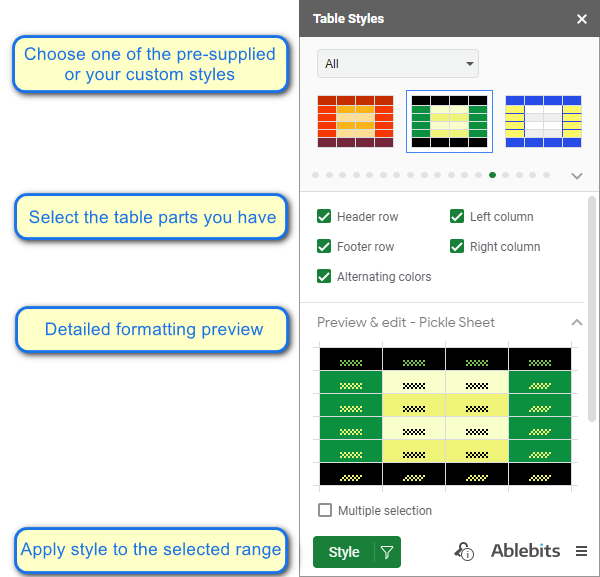
ਟੇਬਲ ਸਟਾਈਲ ਦਾ ਮੁੱਖ ਫਾਇਦਾ ਤੁਹਾਡੇ ਆਪਣੇ ਸਟਾਈਲਿੰਗ ਟੈਂਪਲੇਟ ਬਣਾਉਣ ਦੀ ਯੋਗਤਾ ਵਿੱਚ ਹੈ। ਬਸ ਇੱਕ ਪਲੱਸ ਆਈਕਨ ਦੇ ਨਾਲ ਆਇਤ 'ਤੇ ਕਲਿੱਕ ਕਰੋ (ਸੂਚੀ ਵਿੱਚ ਪਹਿਲਾਸਾਰੀਆਂ ਸ਼ੈਲੀਆਂ) ਆਪਣੀ ਖੁਦ ਦੀ ਸ਼ੈਲੀ ਬਣਾਉਣਾ ਸ਼ੁਰੂ ਕਰਨ ਲਈ। ਇੱਕ ਨਵਾਂ ਟੈਮਪਲੇਟ ਬਣਾਇਆ ਜਾਵੇਗਾ, ਅਤੇ ਤੁਸੀਂ ਇਸਨੂੰ ਆਪਣੀ ਪਸੰਦ ਦੇ ਅਨੁਸਾਰ ਵਿਵਸਥਿਤ ਕਰਨ ਦੇ ਯੋਗ ਹੋਵੋਗੇ।
ਨੋਟ ਕਰੋ। ਐਡ-ਆਨ ਵਿੱਚ ਮੌਜੂਦ ਡਿਫੌਲਟ ਸ਼ੈਲੀਆਂ ਨੂੰ ਸੰਪਾਦਿਤ ਨਹੀਂ ਕੀਤਾ ਜਾ ਸਕਦਾ ਹੈ। ਇਹ ਟੂਲ ਤੁਹਾਨੂੰ ਸਿਰਫ਼ ਤੁਹਾਡੀਆਂ ਸ਼ੈਲੀਆਂ ਨੂੰ ਜੋੜਨ, ਸੰਪਾਦਿਤ ਕਰਨ ਅਤੇ ਮਿਟਾਉਣ ਦਿੰਦਾ ਹੈ।
ਸਾਰਣੀ ਦਾ ਉਹ ਹਿੱਸਾ ਚੁਣੋ ਜਿਸ ਨੂੰ ਤੁਸੀਂ ਬਦਲਣਾ ਚਾਹੁੰਦੇ ਹੋ, ਉਸਦੀ ਦਿੱਖ ਸੈੱਟ ਕਰੋ, ਅਤੇ ਸੇਵ :
'ਤੇ ਕਲਿੱਕ ਕਰੋ। 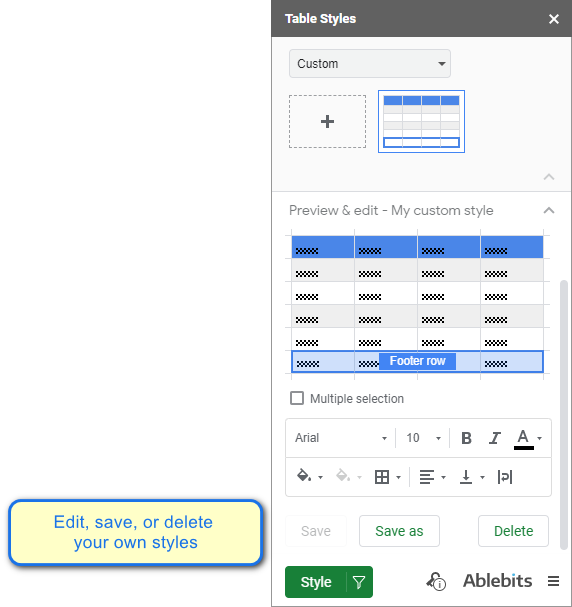
ਇਹ ਸਾਰੇ ਵਿਕਲਪ ਟੇਬਲ ਸਟਾਈਲ ਨੂੰ ਇੱਕ ਵਧੀਆ ਟੂਲ ਬਣਾਉਂਦੇ ਹਨ ਜੋ Google ਸ਼ੀਟਾਂ ਦੇ ਸਿਰਲੇਖ ਕਤਾਰ ਸਮੇਤ, ਸਮੁੱਚੀਆਂ ਟੇਬਲਾਂ ਅਤੇ ਉਹਨਾਂ ਦੇ ਵੱਖਰੇ ਤੱਤਾਂ ਨੂੰ ਫਾਰਮੈਟ ਕਰਦਾ ਹੈ।
Google ਸ਼ੀਟਾਂ ਵਿੱਚ ਕਤਾਰਾਂ ਨੂੰ ਕਿਵੇਂ ਮੂਵ ਕਰਨਾ ਹੈ
0 ਅਜਿਹਾ ਕਰਨ ਦੇ ਕੁਝ ਤਰੀਕੇ ਹਨ:- Google ਸ਼ੀਟਾਂ ਮੀਨੂ । ਆਪਣੀ ਲਾਈਨ ਨੂੰ ਉਜਾਗਰ ਕਰੋ ਅਤੇ ਸੋਧੋ - ਮੂਵ ਕਰੋ - ਉੱਪਰ/ਹੇਠਾਂ ਕਤਾਰ ਚੁਣੋ। ਇਸਨੂੰ ਅੱਗੇ ਲਿਜਾਣ ਲਈ ਕਦਮਾਂ ਨੂੰ ਦੁਹਰਾਓ।
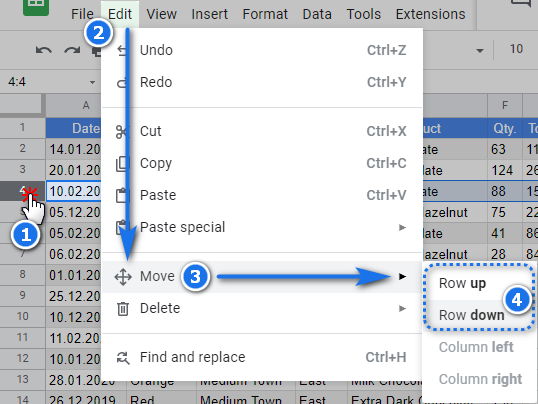
- ਖਿੱਚੋ ਅਤੇ ਛੱਡੋ। ਕਤਾਰ ਨੂੰ ਚੁਣੋ ਅਤੇ ਇਸ ਨੂੰ ਲੋੜੀਂਦੀ ਸਥਿਤੀ ਵਿੱਚ ਘਸੀਟੋ ਅਤੇ ਛੱਡੋ। ਇਸ ਤਰ੍ਹਾਂ ਤੁਸੀਂ ਕਤਾਰ ਨੂੰ ਕੁਝ ਕਾਲਮਾਂ ਨੂੰ ਉੱਪਰ ਅਤੇ ਹੇਠਾਂ ਲਿਜਾ ਸਕਦੇ ਹੋ।
ਸਪਰੈੱਡਸ਼ੀਟ ਵਿੱਚ ਕਤਾਰਾਂ ਨੂੰ ਕਿਵੇਂ ਲੁਕਾਉਣਾ ਅਤੇ ਅਣਲੁਕਾਉਣਾ ਹੈ
ਸਾਰੀਆਂ ਟੇਬਲਾਂ ਵਿੱਚ ਡੇਟਾ ਵਾਲੀਆਂ ਲਾਈਨਾਂ ਹੋ ਸਕਦੀਆਂ ਹਨ ਜੋ ਕਿ ਗਣਨਾ ਪਰ ਪ੍ਰਦਰਸ਼ਿਤ ਕਰਨ ਲਈ ਬੇਲੋੜੀ ਹੈ। ਤੁਸੀਂ ਡਾਟਾ ਗੁਆਏ ਬਿਨਾਂ Google ਸ਼ੀਟਾਂ ਵਿੱਚ ਅਜਿਹੀਆਂ ਕਤਾਰਾਂ ਨੂੰ ਆਸਾਨੀ ਨਾਲ ਲੁਕਾ ਸਕਦੇ ਹੋ।
ਉਸ ਲਾਈਨ 'ਤੇ ਸੱਜਾ-ਕਲਿਕ ਕਰੋ ਜਿਸ ਨੂੰ ਤੁਸੀਂ ਲੁਕਾਉਣਾ ਚਾਹੁੰਦੇ ਹੋ ਅਤੇ ਸੰਦਰਭ ਮੀਨੂ ਤੋਂ ਕਤਾਰ ਲੁਕਾਓ ਚੁਣੋ।
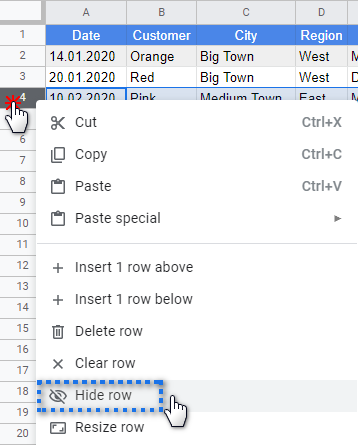
ਕਤਾਰ ਨੰਬਰ ਨਹੀਂ ਬਦਲਦੇ, ਹਾਲਾਂਕਿ, ਦੋ ਤਿਕੋਣ ਪ੍ਰੋਂਪਟਕਿ ਇੱਕ ਲੁਕਵੀਂ ਲਾਈਨ ਹੈ। ਕਤਾਰ ਨੂੰ ਵਾਪਸ ਦਿਖਾਉਣ ਲਈ ਉਹਨਾਂ ਤੀਰਾਂ 'ਤੇ ਕਲਿੱਕ ਕਰੋ।
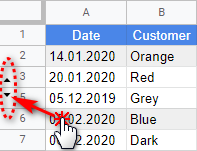
ਟਿਪ। ਉਹਨਾਂ ਦੀ ਸਮੱਗਰੀ ਦੇ ਆਧਾਰ 'ਤੇ ਕਤਾਰਾਂ ਨੂੰ ਲੁਕਾਉਣਾ ਚਾਹੁੰਦੇ ਹੋ? ਇਹ ਬਲੌਗ ਪੋਸਟ ਫਿਰ ਤੁਹਾਡੇ ਲਈ ਹੈ :)
Google ਸ਼ੀਟਾਂ ਵਿੱਚ ਕਤਾਰਾਂ ਅਤੇ ਸੈੱਲਾਂ ਨੂੰ ਕਿਵੇਂ ਵਿਲੀਨ ਕਰਨਾ ਹੈ
ਤੁਸੀਂ ਆਪਣੀਆਂ Google ਸ਼ੀਟਾਂ ਵਿੱਚ ਕਤਾਰਾਂ ਨੂੰ ਨਾ ਸਿਰਫ਼ ਹਿਲਾ ਸਕਦੇ ਹੋ, ਮਿਟਾ ਸਕਦੇ ਹੋ ਜਾਂ ਲੁਕਾ ਸਕਦੇ ਹੋ – ਤੁਸੀਂ ਉਹਨਾਂ ਨੂੰ ਮਿਲਾ ਸਕਦੇ ਹੋ ਤੁਹਾਡੇ ਡੇਟਾ ਨੂੰ ਹੋਰ ਸ਼ਾਨਦਾਰ ਬਣਾਉਣ ਲਈ।
ਨੋਟ ਕਰੋ। ਜੇਕਰ ਤੁਸੀਂ ਸਾਰੀਆਂ ਕਤਾਰਾਂ ਨੂੰ ਮਿਲਾਉਂਦੇ ਹੋ, ਤਾਂ ਸਿਰਫ਼ ਉੱਪਰਲੇ ਖੱਬੇ ਸੈੱਲ ਦੀ ਸਮੱਗਰੀ ਹੀ ਸੁਰੱਖਿਅਤ ਕੀਤੀ ਜਾਵੇਗੀ। ਹੋਰ ਡਾਟਾ ਖਤਮ ਹੋ ਜਾਵੇਗਾ।
ਮੇਰੀ ਸਾਰਣੀ ਵਿੱਚ ਕੁਝ ਸੈੱਲ ਹਨ ਜਿਨ੍ਹਾਂ ਵਿੱਚ ਇੱਕ ਦੂਜੇ ਦੇ ਹੇਠਾਂ ਇੱਕੋ ਜਿਹੀ ਜਾਣਕਾਰੀ (A3:A6) ਹੈ। ਮੈਂ ਉਹਨਾਂ ਨੂੰ ਹਾਈਲਾਈਟ ਕਰਦਾ ਹਾਂ ਅਤੇ ਫਾਰਮੈਟ > ਸੈੱਲਾਂ ਨੂੰ ਮਿਲਾਓ > ਲੰਬਕਾਰੀ ਤੌਰ 'ਤੇ ਮਿਲਾਓ :
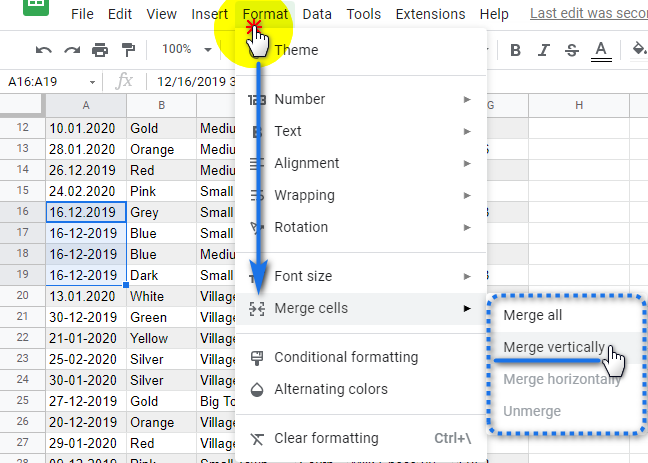
4 ਕਤਾਰਾਂ ਵਿੱਚੋਂ 4 ਸੈੱਲ ਜੁੜ ਗਏ ਹਨ, ਅਤੇ ਕਿਉਂਕਿ ਮੈਂ ਲੰਬਕਾਰੀ ਤੌਰ 'ਤੇ ਮਿਲਾਓ ਦਾ ਫੈਸਲਾ ਕੀਤਾ ਹੈ, ਚੋਟੀ ਦੇ ਸੈੱਲ ਦਾ ਡੇਟਾ ਹੈ ਪ੍ਰਦਰਸ਼ਿਤ. ਜੇਕਰ ਮੈਂ ਸਭ ਨੂੰ ਮਿਲਾਓ ਚੁਣਦਾ ਹਾਂ, ਤਾਂ ਸਭ ਤੋਂ ਉੱਪਰਲੇ ਖੱਬੇ ਸੈੱਲ ਦੀ ਸਮੱਗਰੀ ਬਣੀ ਰਹੇਗੀ:
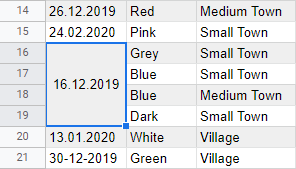
Google ਸ਼ੀਟਾਂ ਵਿੱਚ ਇੱਕ ਦਿਲਚਸਪ ਮਾਮਲਾ ਹੈ – ਜਦੋਂ ਤੁਹਾਨੂੰ ਸਿਰਫ਼ ਕਤਾਰਾਂ ਹੀ ਨਹੀਂ ਬਲਕਿ ਪੂਰੀਆਂ ਟੇਬਲਾਂ ਨੂੰ ਜੋੜੋ। ਉਦਾਹਰਨ ਲਈ, ਹਫ਼ਤਾਵਾਰੀ ਵਿਕਰੀ ਰਿਪੋਰਟਾਂ ਨੂੰ ਇੱਕ ਮਹੀਨਾਵਾਰ ਰਿਪੋਰਟ ਵਿੱਚ ਸ਼ਾਮਲ ਕੀਤਾ ਜਾ ਸਕਦਾ ਹੈ ਅਤੇ ਇਸ ਤੋਂ ਇਲਾਵਾ ਇੱਕ ਤਿਮਾਹੀ ਜਾਂ ਸਾਲਾਨਾ ਰਿਪੋਰਟ ਵਿੱਚ ਵੀ ਸ਼ਾਮਲ ਕੀਤਾ ਜਾ ਸਕਦਾ ਹੈ। ਸੁਵਿਧਾਜਨਕ, ਹੈ ਨਾ?
Google ਸ਼ੀਟਾਂ ਲਈ ਸ਼ੀਟਾਂ ਨੂੰ ਮਿਲਾਓ ਐਡ-ਆਨ ਤੁਹਾਨੂੰ ਮੁੱਖ ਕਾਲਮਾਂ ਵਿੱਚ ਡੇਟਾ ਨੂੰ ਮਿਲਾ ਕੇ ਅਤੇ ਹੋਰ ਰਿਕਾਰਡਾਂ ਨੂੰ ਅੱਪਡੇਟ ਕਰਕੇ 2 ਟੇਬਲਾਂ ਨੂੰ ਜੋੜਨ ਦਿੰਦਾ ਹੈ।
ਕਤਾਰ ਦੀ ਉਚਾਈ ਨੂੰ ਇੱਕ ਵਿੱਚ ਬਦਲੋ Google ਸਪ੍ਰੈਡਸ਼ੀਟ
ਤੁਸੀਂ ਕੁਝ ਦੀ ਉਚਾਈ ਨੂੰ ਬਦਲ ਕੇ ਆਪਣੀ ਸਾਰਣੀ ਦੇ ਖਾਕੇ ਨੂੰ ਸੁਧਾਰ ਸਕਦੇ ਹੋਲਾਈਨਾਂ, ਖਾਸ ਤੌਰ 'ਤੇ ਇੱਕ ਸਿਰਲੇਖ ਕਤਾਰ। ਅਜਿਹਾ ਕਰਨ ਲਈ ਇੱਥੇ ਕੁਝ ਆਸਾਨ ਤਰੀਕੇ ਹਨ:
- ਕਰਸਰ ਨੂੰ ਕਤਾਰ ਦੇ ਹੇਠਲੇ ਕਿਨਾਰੇ ਉੱਤੇ ਹੋਵਰ ਕਰੋ, ਅਤੇ ਜਦੋਂ ਕਰਸਰ ਇੱਕ ਉੱਪਰ ਹੇਠਾਂ ਤੀਰ ਵਿੱਚ ਬਦਲਦਾ ਹੈ, ਤਾਂ ਕਲਿੱਕ ਕਰੋ ਅਤੇ ਲੋੜ ਅਨੁਸਾਰ ਇਸਦਾ ਆਕਾਰ ਬਦਲੋ:
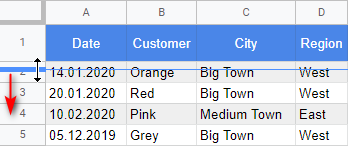
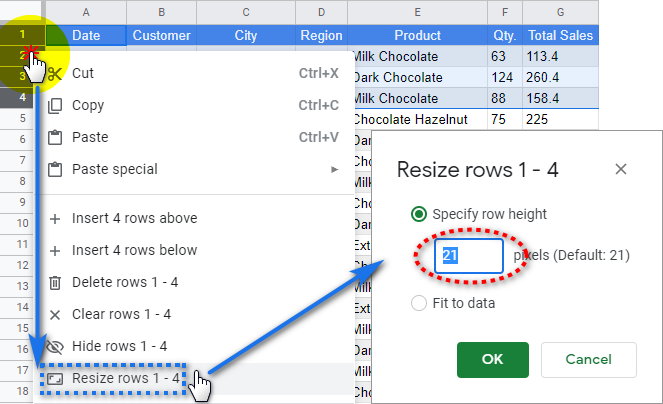
ਗੂਗਲ ਸ਼ੀਟਾਂ ਵਿੱਚ ਡੇਟਾ ਨਾਲ ਕਤਾਰਾਂ ਦੀ ਗਿਣਤੀ ਕਿਵੇਂ ਕਰੀਏ
ਆਖ਼ਰਕਾਰ, ਸਾਡੀ ਸਾਰਣੀ ਬਣਾਈ ਗਈ ਹੈ, ਜਾਣਕਾਰੀ ਦਰਜ ਕੀਤੀ ਗਈ ਹੈ, ਸਾਰੀਆਂ ਕਤਾਰਾਂ ਅਤੇ ਕਾਲਮ ਸਹੀ ਹਨ ਜਿੱਥੇ ਉਹ ਹੋਣੇ ਚਾਹੀਦੇ ਹਨ ਅਤੇ ਲੋੜੀਂਦੇ ਆਕਾਰ ਦੇ ਹਨ।
ਆਓ ਗਿਣੀਏ ਕਿ ਕਿੰਨੀਆਂ ਲਾਈਨਾਂ ਪੂਰੀ ਤਰ੍ਹਾਂ ਡੇਟਾ ਨਾਲ ਭਰੀਆਂ ਹੋਈਆਂ ਹਨ। ਸ਼ਾਇਦ, ਸਾਨੂੰ ਪਤਾ ਲੱਗੇਗਾ ਕਿ ਕੁਝ ਸੈੱਲ ਭੁੱਲ ਗਏ ਸਨ ਅਤੇ ਖਾਲੀ ਛੱਡ ਦਿੱਤੇ ਗਏ ਸਨ।
ਮੈਂ COUNTA ਫੰਕਸ਼ਨ ਦੀ ਵਰਤੋਂ ਕਰਾਂਗਾ - ਇਹ ਚੁਣੀ ਗਈ ਰੇਂਜ ਵਿੱਚ ਗੈਰ-ਖਾਲੀ ਸੈੱਲਾਂ ਦੀ ਗਿਣਤੀ ਦੀ ਗਣਨਾ ਕਰਦਾ ਹੈ। ਮੈਂ ਇਹ ਦੇਖਣਾ ਚਾਹੁੰਦਾ ਹਾਂ ਕਿ ਕਾਲਮ A, B, ਅਤੇ D ਵਿੱਚ ਡੇਟਾ ਦੇ ਨਾਲ ਕਿੰਨੀਆਂ ਕਤਾਰਾਂ ਹਨ:
=COUNTA(A:A)
=COUNTA(B:B)
=COUNTA(G:G)
ਟਿਪ। ਤੁਹਾਡੇ ਫਾਰਮੂਲੇ ਵਿੱਚ ਸਮੇਂ ਦੇ ਨਾਲ ਜੋੜੀਆਂ ਜਾਣ ਵਾਲੀਆਂ ਵਾਧੂ ਕਤਾਰਾਂ ਨੂੰ ਸ਼ਾਮਲ ਕਰਨ ਲਈ, ਇੱਕ ਨਿਸ਼ਚਿਤ ਰੇਂਜ ਦੀ ਬਜਾਏ ਪੂਰੇ ਕਾਲਮ ਨੂੰ ਫਾਰਮੂਲੇ ਦੇ ਆਰਗੂਮੈਂਟ ਵਜੋਂ ਵਰਤਣਾ ਯਕੀਨੀ ਬਣਾਓ।
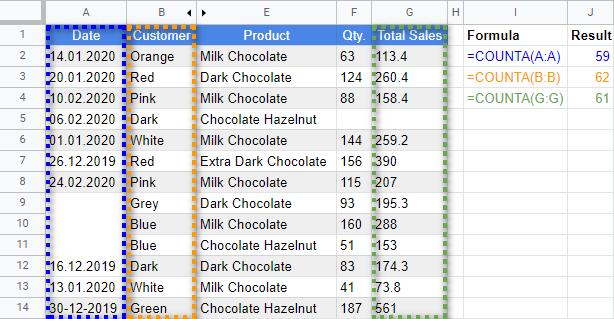
ਜਿਵੇਂ ਤੁਸੀਂ ਦੇਖ ਸਕਦੇ ਹੋ , ਫਾਰਮੂਲੇ ਵੱਖਰੇ ਨਤੀਜੇ ਦਿੰਦੇ ਹਨ। ਅਜਿਹਾ ਕਿਉਂ ਹੈ?
ਕਾਲਮ A ਵਿੱਚ ਖੜ੍ਹਵੇਂ ਤੌਰ 'ਤੇ ਮਿਲਾਏ ਗਏ ਸੈੱਲ ਹਨ, ਕਾਲਮ B ਦੀਆਂ ਸਾਰੀਆਂ ਕਤਾਰਾਂ ਡੇਟਾ ਨਾਲ ਭਰੀਆਂ ਹੋਈਆਂ ਹਨ, ਅਤੇ ਕਾਲਮ C ਵਿੱਚ ਸਿਰਫ਼ ਇੱਕ ਸੈੱਲ ਐਂਟਰੀ ਨੂੰ ਖੁੰਝਾਉਂਦਾ ਹੈ। ਕਿਇਹ ਹੈ ਕਿ ਤੁਸੀਂ ਆਪਣੀ ਸਾਰਣੀ ਦੀਆਂ ਕਤਾਰਾਂ ਵਿੱਚ ਖਾਲੀ ਸੈੱਲਾਂ ਦਾ ਸਥਾਨੀਕਰਨ ਕਿਵੇਂ ਕਰ ਸਕਦੇ ਹੋ।
ਮੈਨੂੰ ਉਮੀਦ ਹੈ ਕਿ ਇਹ ਲੇਖ Google ਸ਼ੀਟਾਂ ਵਿੱਚ ਕਤਾਰਾਂ ਦੇ ਨਾਲ ਤੁਹਾਡੇ ਕੰਮ ਨੂੰ ਥੋੜਾ ਆਸਾਨ ਅਤੇ ਵਧੇਰੇ ਸੁਹਾਵਣਾ ਬਣਾ ਦੇਵੇਗਾ। ਹੇਠਾਂ ਦਿੱਤੇ ਟਿੱਪਣੀ ਭਾਗ ਵਿੱਚ ਸਵਾਲ ਪੁੱਛਣ ਲਈ ਸੁਤੰਤਰ ਮਹਿਸੂਸ ਕਰੋ।

